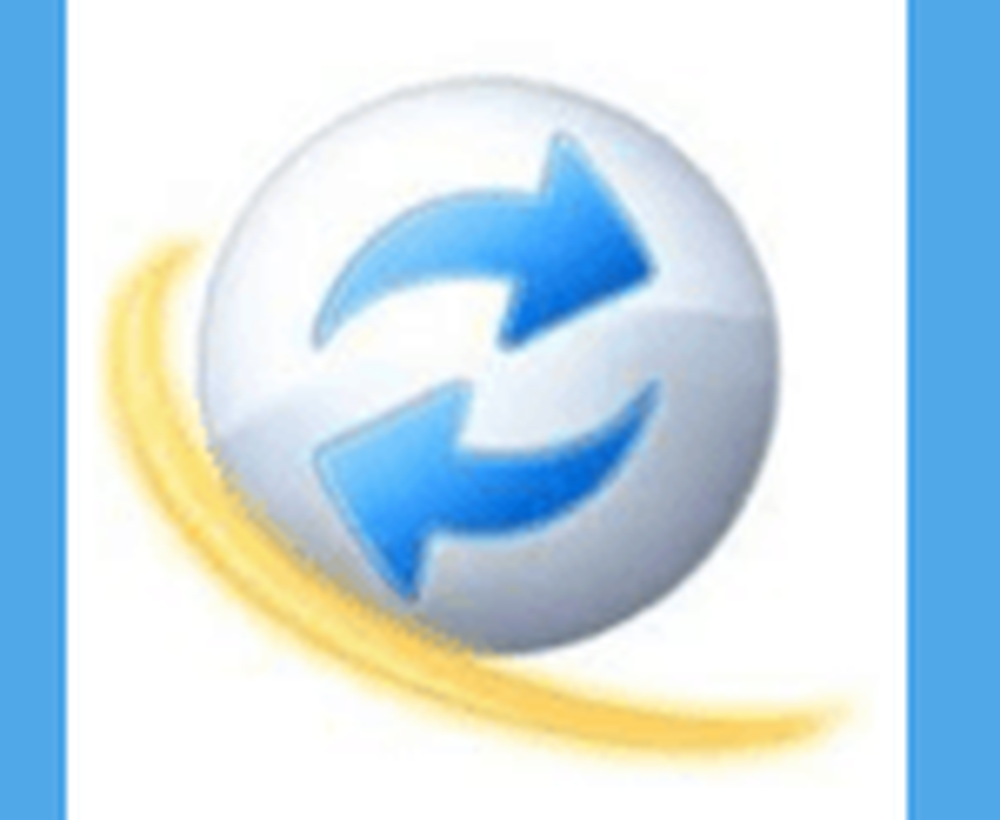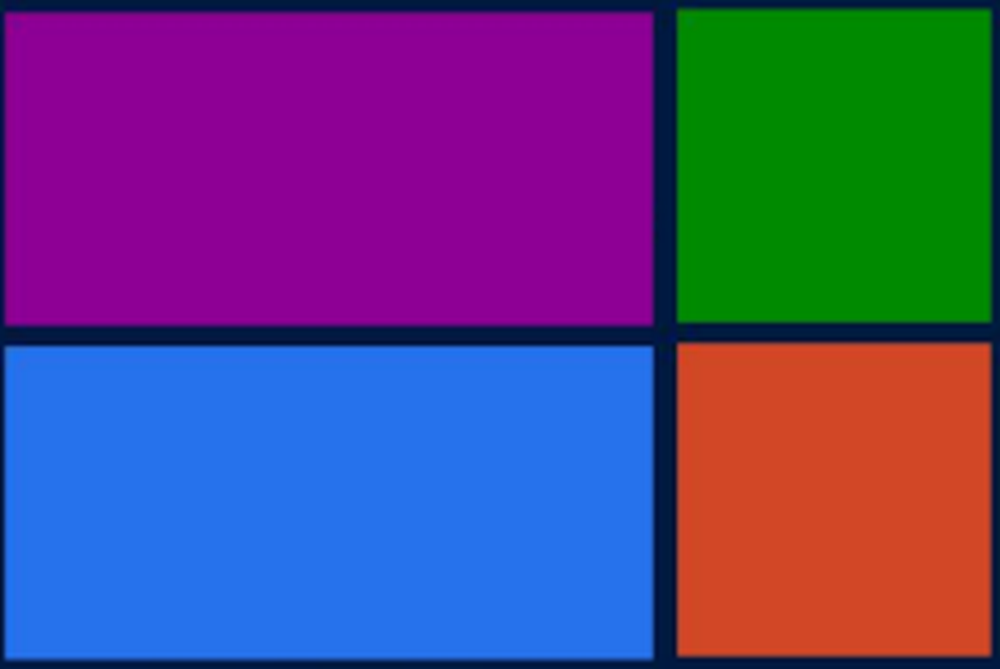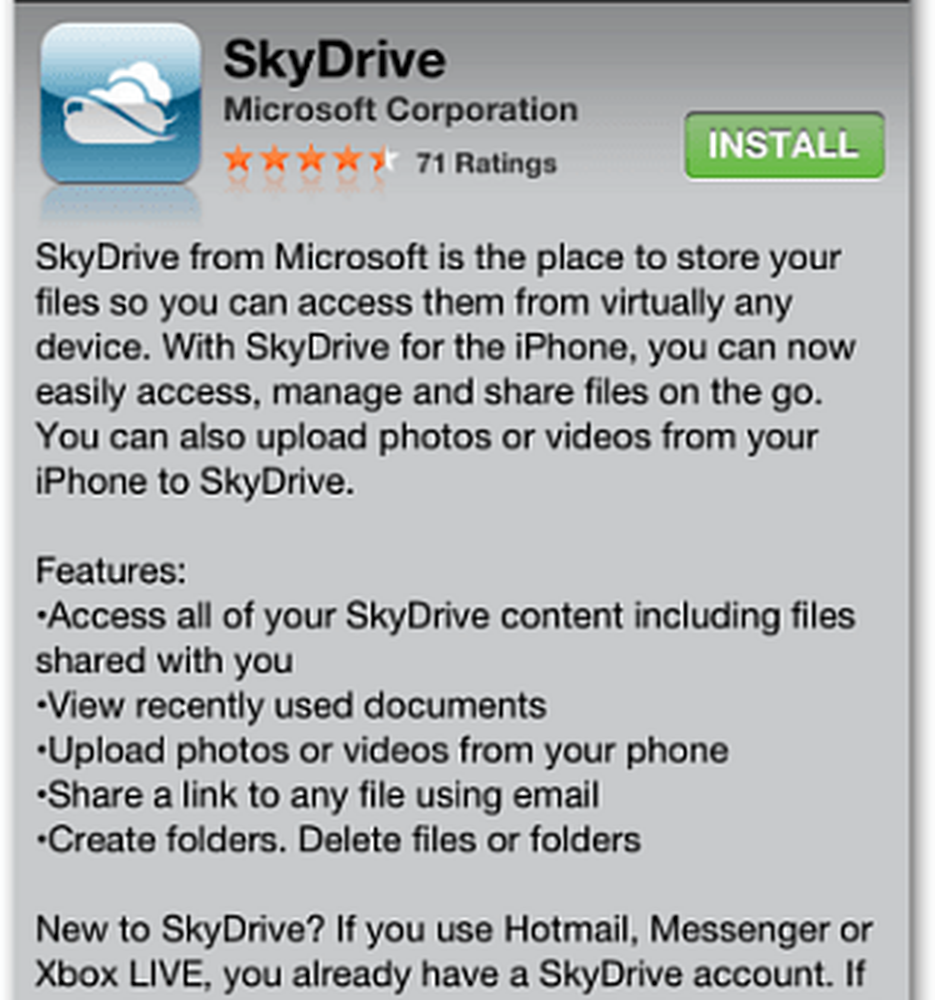Galeria foto Windows Live 2011 Revizuirea și turul imaginilor Importarea, etichetarea și sortarea {Series}

 Recent, am anunțat că Microsoft a eliminat starea beta din Windows Live Essentials 2011, deci am considerat că este timpul să oferim Windows Live Photo Gallery 2011 (Valul 4) un tur de ansamblu detaliat și o recenzie.
Recent, am anunțat că Microsoft a eliminat starea beta din Windows Live Essentials 2011, deci am considerat că este timpul să oferim Windows Live Photo Gallery 2011 (Valul 4) un tur de ansamblu detaliat și o recenzie.Pentru o organizare gratuită a fotografiilor, editarea și partajarea aplicațiilor, Galeria foto Windows 2011 este destul de robustă. Există un mare potențial pentru organizarea rapidă și lucrul cu fotografiile și videoclipurile dvs., dar este posibil să aveți nevoie de un fel de flux de lucru pentru a vă asigura că toate atributele, etichetele și informațiile necesare sunt atribuite articolelor dvs. în cel mai consistent mod. Pentru a profita la maximum de software-ul, este mai bine să vă familiarizați cu toate caracteristicile. Această prezentare vă va prezenta cele mai elementare caracteristici din Galeria foto Windows Live Photo 2011 și vă va oferi un sistem eficient de organizare a fotografiilor și videoclipurilor dvs..
Importarea fotografiilor și a videoclipurilor în Galeria foto Windows Live 2011
Totul începe cu importul de fotografii și clipuri video. Cel mai bun mod de a face acest lucru, așa cum am descoperit, este să vă configurați opțiunile de redare automată pentru a trage automat fereastra de dialog "Importați imagini și videoclipuri" din Windows Live Photo de fiecare dată când conectați dispozitivul. Nimic nou aici - doar Verifica Faceți întotdeauna acest lucru pentru acest dispozitiv și alegeți "Importați imagini și videoclipuri utilizând Galeria foto Windows Live" și sunteți toți setați. (Acest lucru este un pic cam greu cu iPhone-ul meu, deoarece mă întreabă să importei fotografii de fiecare dată când am conectat iPhone-ul meu doar pentru ao încărca. Dar, văzând cum fac oricum câteva poze în fiecare zi, nu este un mare hassle.)

Dacă nu doriți să mergeți pe traseul AutoPlay, puteți pur și simplu Clic Import în partea din stânga sus a Galeriei foto Windows Live Acasă panglică.

În orice caz, aceasta aduce această casetă de dialog destul de familiară. Aveți două opțiuni principale: împărțiți fotografiile și videoclipurile în grupuri după dată și desemnați fiecare nume de etichetă și etichete pentru fiecare (alege Examinați, organizați și grupați articolele de importat) sau să le atribuiți toate aceleași etichete și nume de folder (alege Importați toate articolele acum). De asemenea, puteți rula cu dosarul destinație și nume de fișiere prin clic Mai multe opțiuni.

În Opțiuni / Opțiuni de import fereastră, puteți schimba unde vor fi salvate elementele importate și modificați numele dosarului și al fișierului. Personal, consider că acest lucru este util doar dacă intenționați să salvați fotografiile pe un alt hard disk sau o partiție, deoarece veți face toate sortarea și organizarea din Galeria foto Windows Live. În "Alte opțiuni", puteți alege să ștergeți fișierele de pe dispozitiv după importare (de asemenea, puteți activa acest lucru de la caz la caz în timpul deschiderii dialogului de import), rotiți fișierele și deschideți Galerie foto Windows Live după importarea fișierelor.

Dacă aveți câteva zile sau săptămâni în valoare de fotografii pe card sau cameră, opțiunea de a selecta grupuri pe măsură ce le importați este destul de utilă. Bara de culori din partea de jos din dreapta vă permite să modificați câte zile se încadrează între grupuri și puteți să atribuiți diferite etichete și dosare pentru fiecare.


De asemenea, puteți extinde fiecare grup, în cazul în care nu doriți să importați fiecare fotografie pe care Galeria foto Windows Live o include într-un grup. Dacă nu ați șters fotografiile în timpul ultimei dvs. importări, Galeria foto Windows Live vă va anunța când faceți clic pe mouse.

Odata ce tu Clic Import, o ia de acolo. În așteptare, puteți alege să ștergeți fotografiile după importare, indiferent de ceea ce ați ales mai devreme în secțiunea "Mai multe opțiuni". Aveți grijă, totuși: dacă ștergeți după import, singura copie a fotografiei sau a videoclipului va fi pe hard disk.

Când ați terminat, Galeria foto Windows Live va arăta cu amabilitate dosarul care conține articolele pe care tocmai le-ați importat. Acum, sunteți gata să organizați, să etichetați, să editați și să distribuiți.

Organizarea fotografiilor și a videoclipurilor cu Galeria foto Windows Live
Cheia pentru a vă organiza efectiv fotografiile și videoclipurile în Galeria foto Windows Live adaugă cât mai multe informații obiectelor dvs. cu putință. Mai multe informații, text și atribute pe care le atribuiți fotografiilor dvs., cu atât mai ușor va fi să le găsiți mai târziu cu un șir de căutare. Principalele metode pentru atașarea informațiilor la fotografiile și videoclipurile dvs. sunt prin adăugarea de Descriptive Etichete, Etichete personale, evaluări, steaguri și legende. De asemenea, puteți adăuga sau modifica geoetichetele, Datele și Numele dosarelor și Numele fișierelor, dar dacă ați făcut lucrurile corect la capătul frontal, toate aceste date ar trebui deja să fie atribuite automat.
Toate aceste informații pot fi editate sau adăugate în bara laterală din partea dreaptă. Modificările de aici vor fi aplicate tuturor fotografiilor sau videoclipurilor selectate. Personal, prefer să încep doar la începutul unui joc și să trec prin ele unul câte unul. Este plictisitor, dar metodic - care pe termen lung, se va plăti.

Tag-uri pentru persoane caracteristică merită o atenție specială, atât pentru că este nou și este destul de groovy. Etichetarea fotografiilor funcționează destul de mult la fel ca pe Facebook. Clic Adăugați etichete pentru persoane și apoi trageți un dreptunghi în jurul unei fețe. Apoi puteți introduce o persoană nouă sau puteți alege o persoană deja cunoscută din listă.

Galeria foto Windows Live va lua inițiativa și va încerca să detecteze fețele înainte de a le desena. După ce începeți să adăugați Etichete pentru persoane, va fi capabil să ghicească cine este în imagine fără vreo intrare. Apoi, puteți confirma sau corecta în timp ce mergeți. Dacă nu știe, va cere pur și simplu. (P.S. După cum puteți vedea din imagine, sunt atât un geek cât și un dork, spre deosebire de domnul Groove, care este doar fostul.)

Cea mai eficientă modalitate de a obține gogoșii de recunoaștere a feței galeriei foto Windows Live în formă este să vă scufundați direct în Eticheta grupurilor de persoane caracteristică. Accesați-l prin clic pictograma sa de pe Acasă panglică.

Dacă aceasta este prima dată când creați Taguri Oameni, fereastra Tag Batch People va fi puțină rezervă. Deci, ce trebuie să faci este să-i ceri să ridice toate fețele pe care le-a detectat. Faceți așa Făcând clic micul Săgeată lângă oameni și alegerea Toți oamenii detectați.

Voila! Acum aveți toate fețele detectate trase ca miniaturi, gata să fie etichetate. Selectați-le și Click dreapta ei să adauge People Tags. Aproape că puteți auzi galeria foto Windows Live devenind mai inteligentă ...

Odată ce tehnologia se familiarizează cu prietenii, familia și fotografii (ca înfiorător așa cum pare ... ), Batch People Tag va fi capabil să înceapă să facă presupuneri în întreaga dvs. colecție. Faceți clic pe o față din oameni pentru a vedea o serie de ghicități educate ale Galei foto Windows Live. De acolo, puteți face clic A confirma să accepte presupunerea, Nu această persoană să o respingă sau să o respingă Etichetați ca pentru a alege o altă persoană. Dacă fața este un străin complet pe care nu-i pasă, spuneți Galeria foto Windows Live Nu se afișează din nou.

O jumătate de oră de această zi și Galeria foto Windows Live vă vor cunoaște mai bine decât știți voi. Personal, am petrecut HOURS prin etichetarea tuturor fotografiilor mele (Am cam 30.000 de fotografii pe mașina mea), așa că am putut să introduc un nume și să vă uit la toate fotografiile unei persoane sau unui loc. Utilizarea caracteristicilor de recunoaștere facială a unor instrumente cum ar fi Galeria foto Windows Live 2011, orele, săptămânile și chiar lunile pot fi salvate, deoarece puteți doar să vă etichetați toți prietenii o dată, apoi să lăsați software-ul să acceseze cu crawlere fețele de colectare care se potrivesc. Odată ce ați fost etichetați, puteți să adăugați etichete standard în metadatele fotografiilor. Groovy baby!
Găsirea și navigarea prin fotografii și videoclipuri
Dacă sunteți harnici și consecvenți în adăugarea de etichete, subtitrări și alte informații la fotografiile și videoclipurile dvs., ar trebui să le puteți naviga prin ele și să găsiți cu ușurință fotografii specifice. Cea mai simplă modalitate de a face acest lucru este prin intermediul Vedere panglică. Galeria din stânga sus vă permite să sortați imaginile după dată, persoană, etichetă, evaluare etc. Desigur, această metodă de navigare prin fotografiile și videoclipurile dvs. funcționează cel mai bine dacă ați adăugat efectiv toate aceste informații elementelor dvs..

Găsi panglica aduce mai multe capabilități de căutare robuste în colecția dvs. de fotografii. Alegeți criteriile făcând clic pe pictogramele de pe panglică. De exemplu, faceți clic pe o persoană din Galeria oamenilor pentru a limita rezultatele la fotografiile care conțin această persoană. Puteți selecta și mai multe persoane. Alege + Și înainte de a alege o altă persoană pentru a vă restrânge căutarea la fotografii care conțin ambele / toate persoanele. Alege / Or pentru a vă limita căutarea la fotografiile care conțin oricare dintre persoanele pe care le-ați ales. Puteți, de asemenea, să limitați ratingul, etichetele descriptive, tipul de media, căutările de text și dacă este sau nu a fost semnalat, editat sau publicat.

Când creați un șir de căutare, acesta va fi afișat deasupra rezultatelor. Pentru al șterge, Clic X în colțul din dreapta sus. Puteți elimina criteriile unice prin Făcând clic X care apare atunci când mouse-ul peste ea.

Concluzie
Dacă sunteți dispus să faceți un pic de gruntwork, Windows Live Photo Gallery oferă numeroase metode pentru sortarea, organizarea și găsirea fotografiilor. Multiplicitatea etichetelor și atributelor vă permite să găsiți fotografii specifice, precum și să găsiți submulțimi personalizate ale fotografiilor (cum ar fi toate fotografiile de cinci stele evaluate înainte de 2008 care conțin Jim și Pam). Caracteristicile pe care le-am acoperit în acest post doar zgâria suprafața a ceea ce Windows Live Photo Gallery poate face.
Apoi, vom aborda modul de editare a fotografiilor, crearea de panorame și alte compozite groove și modul de partajare a fotografiilor și a videoclipurilor. De asemenea, recunosc că am fost doar utilizator al Galerii foto Windows Live pentru câteva săptămâni înainte, am folosit Picasa. Deci, odată ce am o senzație de ceea ce este fierbinte sau nu despre Galeria foto Windows Live, așteptați o revizuire și o comparație între Gmail Photo Gallery și Google Picasa. Pana data viitoare!